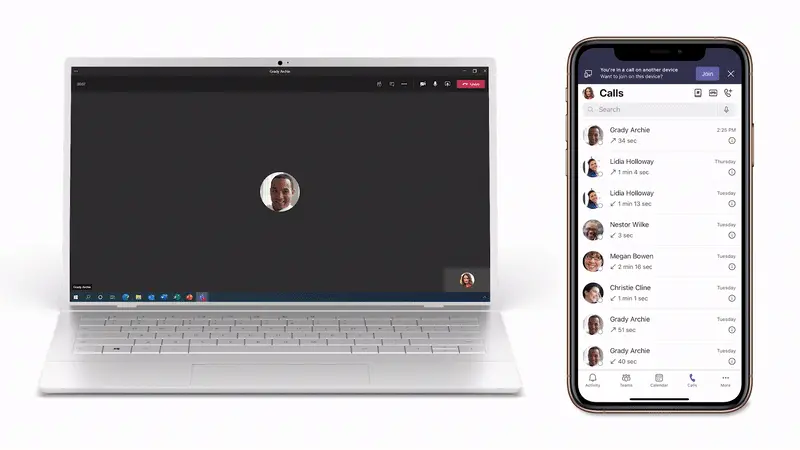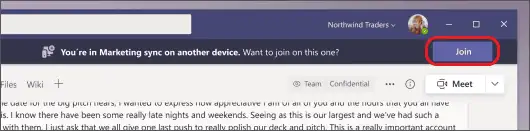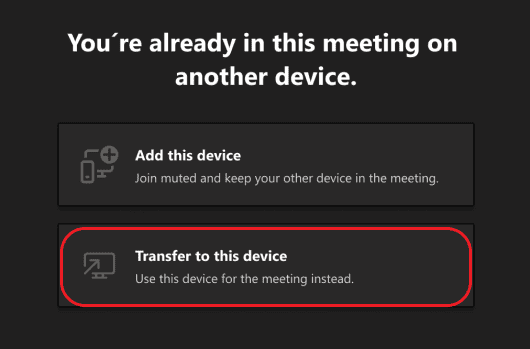Hoe u gesprekken kunt doorverbinden tussen desktop en mobiel in Microsoft Teams
3 minuut. lezen
Bijgewerkt op
Lees onze openbaarmakingspagina om erachter te komen hoe u MSPoweruser kunt helpen het redactieteam te ondersteunen Lees meer
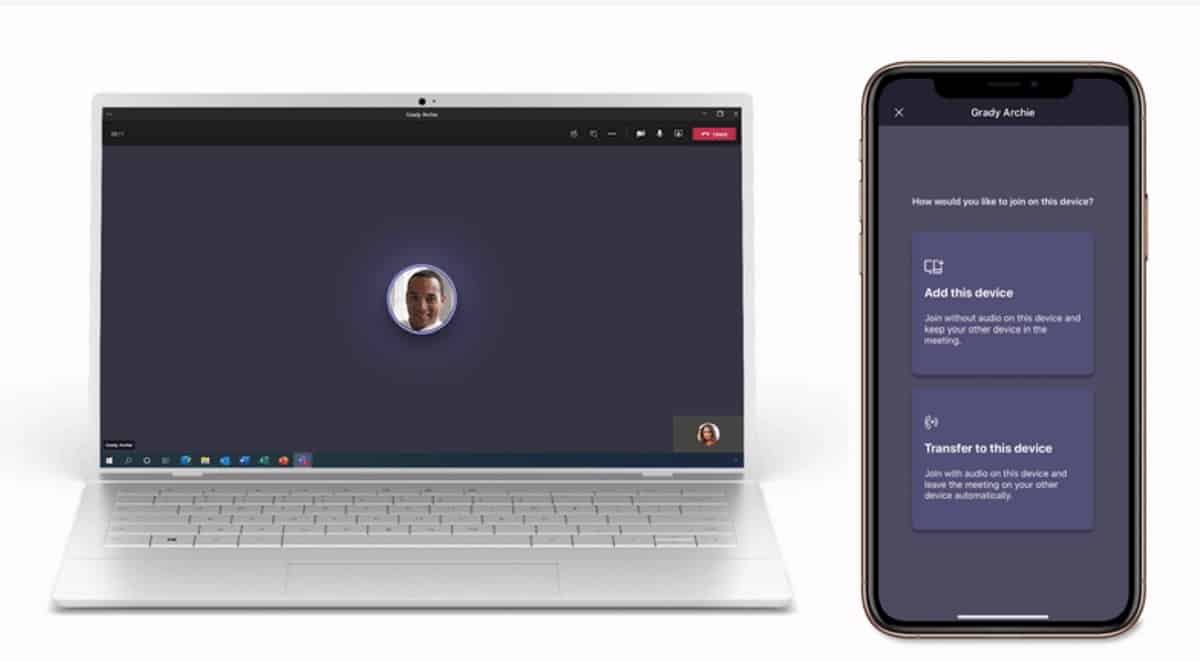
Microsoft heeft in juli tal van functies aan Microsoft Teams toegevoegd en een daarvan is de mogelijkheid om gesprekken door te schakelen tussen desktop en mobiel.
Teams maken het gemakkelijk om oproepen te plaatsen en te ontvangen vanaf verschillende eindpunten, waaronder desktop- en mobiele apparaten, maar soms moet u locaties of apparaten verplaatsen om uw oproep te beëindigen. Met de nieuwe mogelijkheid voor het doorverbinden van eindpunten kunt u uw oproepen naadloos tussen verschillende apparaten verplaatsen, zoals van uw laptop naar mobiele telefoon, zonder enige onderbreking van de gespreksservice of kwaliteit.
Als je op het ene apparaat hebt deelgenomen aan een vergadering, heb je de mogelijkheid om tegelijkertijd op een ander apparaat deel te nemen. Dit kan handig zijn als u bijvoorbeeld op uw laptop aan het vergaderen bent, maar er wat inhoud op uw telefoon staat die u wilt delen.
U kunt de vergadering overzetten naar het tweede apparaat of beide apparaten in de vergadering houden.
Een vergadering overzetten van het ene apparaat naar het andere
- Terwijl u op het ene apparaat in vergadering bent, opent u Teams op het tweede (het apparaat waarnaar u de vergadering wilt overbrengen).
- Boven aan het scherm van het tweede apparaat ziet u een bericht met de mededeling dat u momenteel in een vergadering op een ander apparaat zit en met de vraag of u hier ook aan wilt deelnemen.
- Selecteer Deelnemen.
- Teams geeft je dan twee opties: Dit apparaat toevoegen en Overzetten naar dit apparaat.
- Selecteer Overzetten naar dit apparaat.
- U krijgt de kans om uw audio- en videovoorkeuren voor de vergadering op het nieuwe apparaat in te stellen. Kies vervolgens Deelnemen.
- Zodra u op het nieuwe apparaat deelneemt aan de vergadering, verlaat uw eerste apparaat de vergadering.
Een tweede apparaat toevoegen aan een vergadering
- Terwijl u op het ene apparaat in vergadering bent, opent u Teams op het tweede.
- U ziet een bericht boven aan uw scherm waarin u wordt geïnformeerd dat u momenteel in een vergadering op een ander apparaat zit en vraagt of u ook op deze wilt deelnemen.
- Selecteer Deelnemen.
- U ziet dan twee opties: Dit apparaat toevoegen en Overzetten naar dit apparaat.
- Selecteer Dit apparaat toevoegen.
- Teams dempt automatisch de microfoon op uw tweede apparaat voordat deze de vergadering binnengaat om een echo-effect te voorkomen. Zodra het is aangesloten, kun je de microfoon en camera naar behoefte in- of uitschakelen.
- Met beide apparaten in de vergadering kunt u nu inhoud van beide delen.
via opMSFT